之前笔者曾经吐槽过微信电脑版的文件管理模式,不太满意微信电脑版不提供清理指定日期之前的记录或者微信存储文件夹超出指定大小提示清理等功能,导致有不少人的微信存储文件夹过大。(见:《惹人讨厌的微信PC端临时文件(缓存)管理模式》)
清理微信存储文件夹的所有记录文件很简单,可以直接参考上面提到的文章即可,但有时候会有这样的需求:需要清理指定日期之前的文件,保留最近的文件。由于微信并不提供这样的功能,我们只能找别的方法。可以尝试以下的方法:
1、先获知微信的存储文件夹在哪:方法:点击微信电脑版左下角的三条横线,然后在打开的窗口里点击“文件管理”,右边就会看到微信的存储文件夹,然后再点击“打开文件夹”
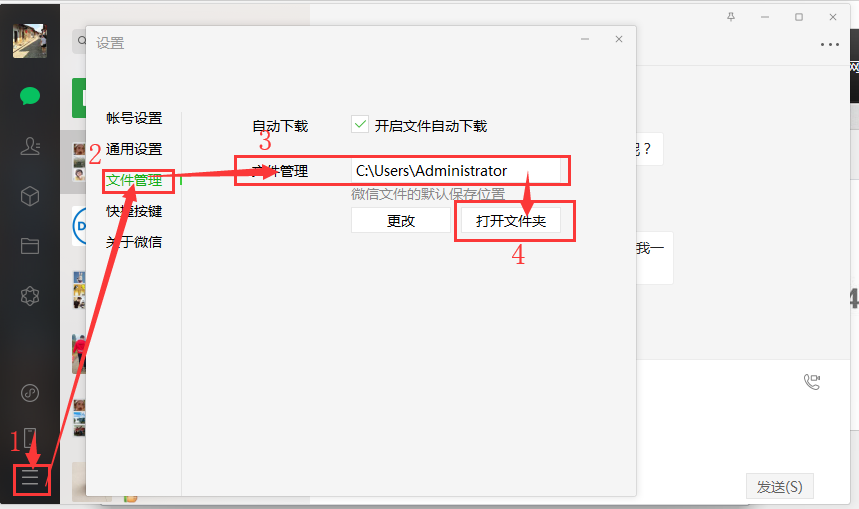
2、点击下图中圈住的标志,然后再选择“详细信息”,把文件夹视图更改为“详细信息”视图:
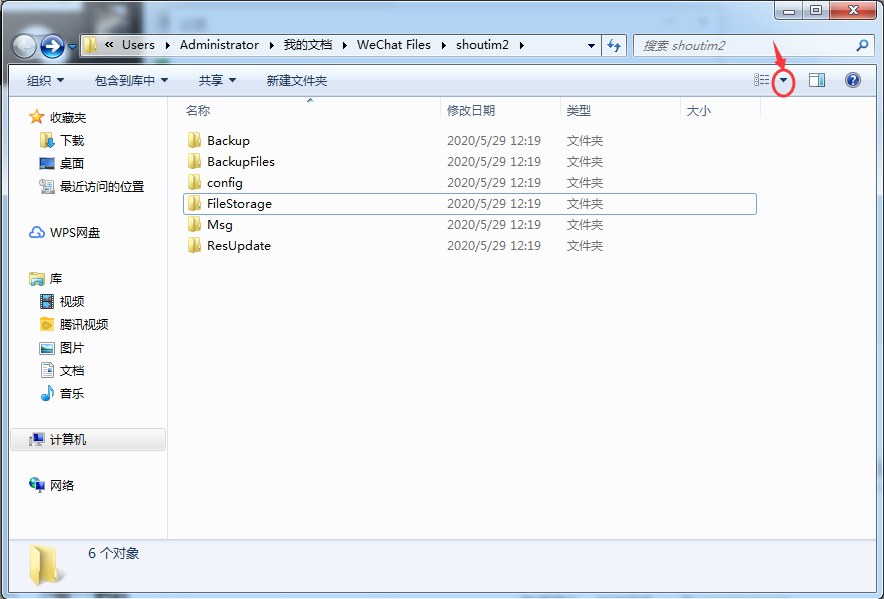
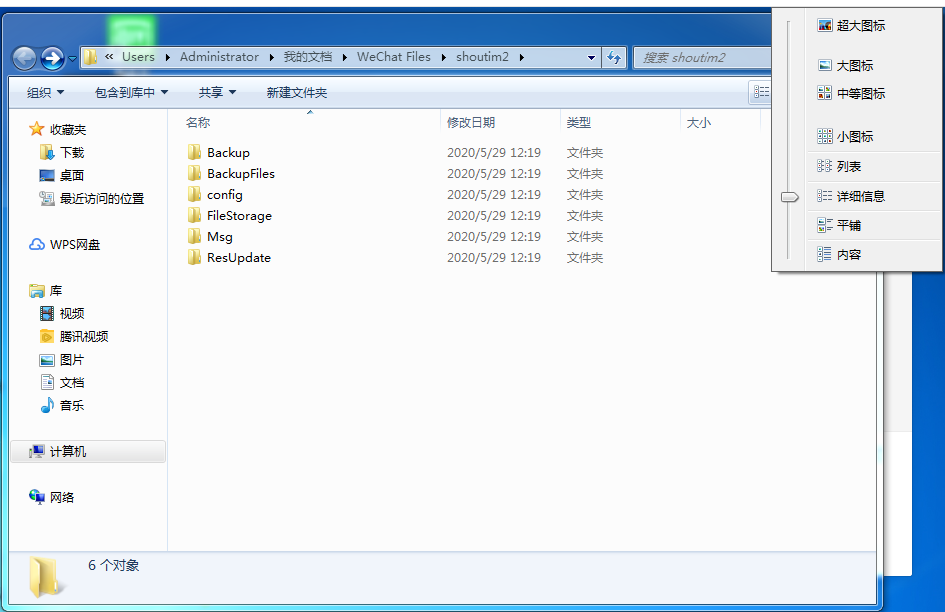
3、在右上角的搜索栏上输入通配符:*.* 然后回车,开始查找所有的文件:
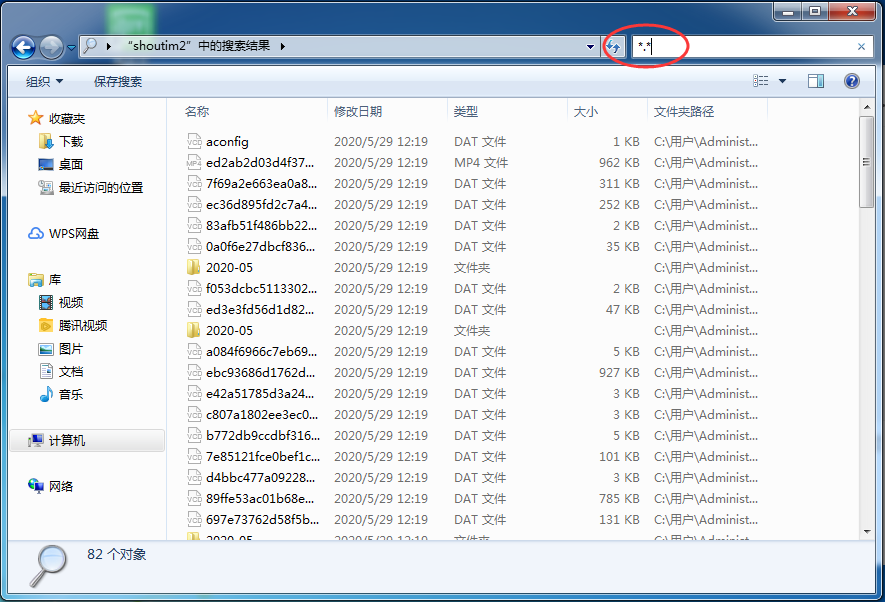
4、搜索完成后,点击一下下方视图上的“修改日期”,这样系统就会根据文件的修改日期进行排序:
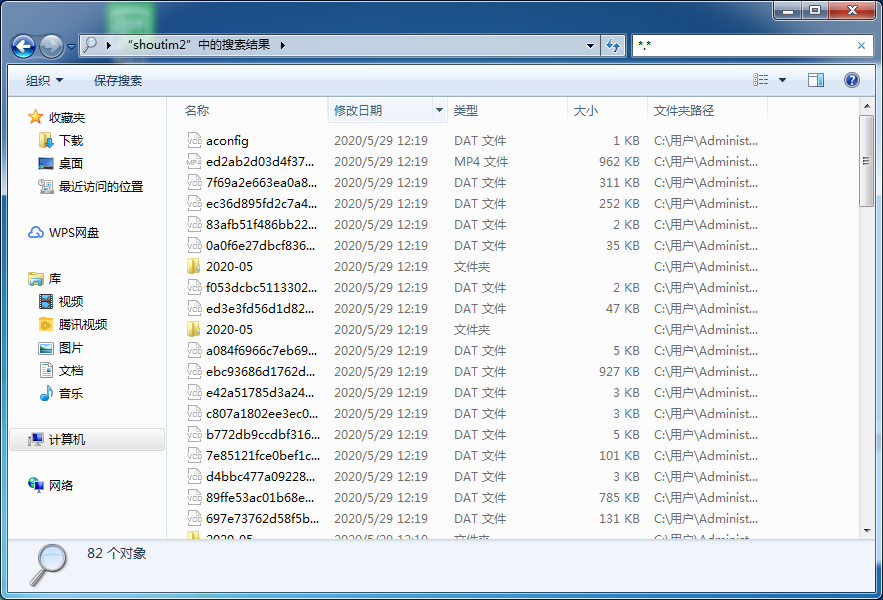
5、选择指定时间范围的文件或文件夹,然后直接删除这些文件即可:

采取以上的方法,可以在一定程度上删除指定时间范围的文件。不过请注意,由于文件的修改时间并非做得很准确,所以以上方法并非能准确的删除指定时间接收到的文件,因此,以上方法仅供参考,在删除文件之前,请先看清楚文件内容,必要的时候先做好备份,然后再做删除!
在这里再次吐槽一下微信电脑版的文件管理模式。。。






